Untuk membolehkan penapis warna di Windows, buka tetapan dengan Windows I, pergi ke aksesibiliti (atau kemudahan akses dalam Windows 10), pilih penapis warna di bawah penglihatan, kemudian togol "Gunakan penapis warna" pada; Seterusnya, pilih jenis penapis dari dropdown -1. Grayscale, 2. Terbalik, 3. Grayscale terbalik, 4. Deuteranopia, 5. Protanopia, atau 6. Tritanopia -berdasarkan keperluan anda; Secara opsyen, aktifkan pilihan "membenarkan kekunci pintasan untuk bertukar-tukar atau mematikan" untuk menggunakan Windows Ctrl C untuk bertukar cepat, dan menguji penapis dalam senario dunia sebenar untuk hasil yang terbaik, kerana ia menggunakan seluruh sistem di semua monitor dan aplikasi untuk meningkatkan perbezaan warna tanpa mengubah pelepasan skrin sebenar.

Penapis warna di Windows boleh membantu pengguna dengan kekurangan penglihatan warna (seperti buta warna) lebih baik membezakan antara warna pada skrin. Ciri ini amat berguna bagi mereka yang mempunyai masalah membezakan merah, sayur -sayuran, atau blues. Berikut adalah cara untuk mengaktifkan dan menggunakan penapis warna di Windows 10 dan Windows 11.
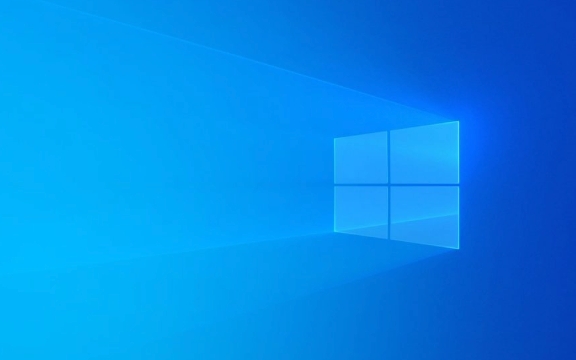
Cara menghidupkan penapis warna
Buka Tetapan
TekanWindows Iuntuk membuka aplikasi Tetapan.-
Pergi ke kebolehcapaian (kemudahan akses dalam versi lama)
Di Windows 11, klik pada kebolehcapaian di bar sisi kiri. Dalam Windows 10, pergi ke kemudahan akses .
Navigasi ke Penapis Warna
Tatal ke bahagian Visi dan klik pada penapis warna (dalam Windows 11) atau penapis warna di bawah kategori "Paparan" (dalam Windows 10).-
Hidupkan Penapis Warna
Togol suis yang dilabel "Gunakan penapis warna" ke ON .
Pilih jenis penapis yang betul
Sebaik sahaja diaktifkan, anda boleh memilih penapis yang paling sesuai dengan keperluan anda dari menu lungsur:
- GRAYSCALE - Menghilangkan semua warna dari skrin, berguna untuk mengurangkan gangguan visual.
- Terbalik - membalikkan semua warna (cahaya menjadi gelap, peralihan warna).
- Grayscale terbalik - menggabungkan skala kelabu dengan penyongsangan.
- Deuteranopia -direka untuk kebutaan warna merah-hijau (jenis yang paling biasa, kesukaran dengan hijau).
- Protanopia - menyesuaikan warna bagi mereka yang mengalami kesukaran melihat merah.
- Tritanopia -membantu mereka yang mempunyai kekurangan penglihatan warna biru.
Cuba setiap penapis secara ringkas untuk melihat mana yang meningkatkan kebolehbacaan skrin anda paling banyak.
Gunakan pintasan papan kekunci (pilihan)
Windows membolehkan anda dengan cepat menghidupkan atau mematikan penapis warna:
- Tekan
Windows Ctrl Cuntuk bertukar -tukar penapis warna terakhir yang digunakan.
Nota: Pintasan ini mesti diaktifkan secara manual. Dalam tetapan penapis warna, pastikan pilihan "Benarkan kekunci pintasan untuk bertukar -tukar penapis atau mematikan" dihidupkan. Tanpa ini, pintasan
Win Ctrl Ctidak akan berfungsi.
Petua untuk hasil terbaik
- Penapis ujian dalam senario sebenar (misalnya, laman web, spreadsheet, peta) untuk melihat yang paling sesuai.
- Penapis menggunakan seluruh sistem, jadi ia mempengaruhi semua aplikasi dan desktop.
- Jika anda menggunakan pelbagai monitor, penapis terpakai untuk semua paparan.
- Sesetengah pengguna mungkin mendapati penapis membuat maklumat berkod warna tertentu lebih sukar untuk dibaca pada mulanya-buat beberapa minit untuk menyesuaikan diri.
Penapis warna tidak akan mengubah warna sebenar yang dipancarkan oleh skrin anda tetapi sebaliknya melengkapkan pelarasan berasaskan perisian. Ia adalah alat yang mudah namun berkesan untuk meningkatkan kebolehcapaian.
Pada asasnya, hanya hidupkan, pilih penapis yang betul, dan gunakan pintasan papan kekunci jika anda mahu akses cepat. Tidak membetulkan kebutaan warna, tetapi pasti dapat membantu membuat perkara lebih jelas.
Atas ialah kandungan terperinci Cara Menggunakan Penapis Warna di Windows. Untuk maklumat lanjut, sila ikut artikel berkaitan lain di laman web China PHP!

Alat AI Hot

Undress AI Tool
Gambar buka pakaian secara percuma

Undresser.AI Undress
Apl berkuasa AI untuk mencipta foto bogel yang realistik

AI Clothes Remover
Alat AI dalam talian untuk mengeluarkan pakaian daripada foto.

Clothoff.io
Penyingkiran pakaian AI

Video Face Swap
Tukar muka dalam mana-mana video dengan mudah menggunakan alat tukar muka AI percuma kami!

Artikel Panas

Alat panas

Notepad++7.3.1
Editor kod yang mudah digunakan dan percuma

SublimeText3 versi Cina
Versi Cina, sangat mudah digunakan

Hantar Studio 13.0.1
Persekitaran pembangunan bersepadu PHP yang berkuasa

Dreamweaver CS6
Alat pembangunan web visual

SublimeText3 versi Mac
Perisian penyuntingan kod peringkat Tuhan (SublimeText3)

Topik panas
 Windows 11 Boot Waktu Perlahan
Jul 04, 2025 am 02:04 AM
Windows 11 Boot Waktu Perlahan
Jul 04, 2025 am 02:04 AM
Masalah boot yang perlahan dapat diselesaikan dengan kaedah berikut: 1. Semak dan lumpuhkan program boot yang tidak perlu; 2. Matikan fungsi boot cepat; 3. Kemas kini pemandu dan periksa kesihatan cakera; 4. Laraskan bilangan teras pemproses (hanya untuk pengguna lanjutan). Untuk sistem Windows 11, pertama, perisian permulaan lalai seperti QQ dan WeChat dilumpuhkan melalui pengurus tugas untuk meningkatkan kelajuan permulaan; Jika anda menggunakan sistem dwi atau perkakasan lama, anda boleh memasukkan pilihan kuasa untuk mematikan fungsi boot cepat; Kedua, gunakan pengurus peranti untuk mengemas kini pemacu dan jalankan perintah CHKDSK untuk menetapkan ralat cakera, dan disyorkan untuk menggantikan cakera keras mekanikal dengan SSD; Bagi pengguna CPU multi-teras, parameter kernel boleh diselaraskan melalui BCDEdit dan MSConfig untuk mengoptimumkan kecekapan permulaan. Kebanyakan kes boleh diperbetulkan dengan siasatan asas
 Cara menukar warna fon pada ikon desktop (Windows 11)
Jul 07, 2025 pm 12:07 PM
Cara menukar warna fon pada ikon desktop (Windows 11)
Jul 07, 2025 pm 12:07 PM
Sekiranya anda menghadapi masalah membaca teks ikon desktop anda atau hanya ingin memperibadikan rupa desktop anda, anda mungkin mencari cara untuk menukar warna fon pada ikon desktop di Windows 11. Malangnya, Windows 11 tidak menawarkan mudah terbina dalam
 Memperbaiki Windows 11 Google Chrome Tidak Membuka
Jul 08, 2025 pm 02:36 PM
Memperbaiki Windows 11 Google Chrome Tidak Membuka
Jul 08, 2025 pm 02:36 PM
Tetap Windows 11 Google Chrome Tidak membuka Google Chrome adalah pelayar yang paling popular sekarang, tetapi kadang -kadang ia memerlukan bantuan untuk membuka Windows. Kemudian ikuti arahan di skrin untuk menyelesaikan proses. Selepas melengkapkan langkah -langkah di atas, lancarkan Google Chrome sekali lagi untuk melihat apakah ia berfungsi dengan betul sekarang. 5. Padam Profil Pengguna Chrome Jika anda masih menghadapi masalah, mungkin masa untuk memadam profil pengguna Chrome. Ini akan memadamkan semua maklumat peribadi anda, jadi pastikan anda membuat sandaran semua data yang berkaitan. Biasanya, anda memadam profil pengguna Chrome melalui penyemak imbas itu sendiri. Tetapi memandangkan anda tidak dapat membukanya, inilah cara lain: Hidupkan Windo
 Bagaimana untuk memperbaiki monitor kedua yang tidak dikesan di Windows?
Jul 12, 2025 am 02:27 AM
Bagaimana untuk memperbaiki monitor kedua yang tidak dikesan di Windows?
Jul 12, 2025 am 02:27 AM
Apabila Windows tidak dapat mengesan monitor kedua, periksa terlebih dahulu sama ada sambungan fizikal adalah normal, termasuk bekalan kuasa, pemalam kabel dan keserasian antara muka, dan cuba menggantikan kabel atau penyesuai; Kedua, mengemas kini atau memasang semula pemacu kad grafik melalui pengurus peranti, dan melancarkan versi pemandu jika perlu; kemudian klik secara manual "pengesanan" dalam tetapan paparan untuk mengenal pasti monitor untuk mengesahkan sama ada ia dikenal pasti dengan betul oleh sistem; Akhirnya periksa sama ada sumber input monitor dihidupkan ke antara muka yang sepadan, dan sahkan sama ada port output kad grafik yang disambungkan ke kabel adalah betul. Berikutan langkah-langkah di atas untuk menyemak, kebanyakan masalah pengiktirafan dua skrin biasanya dapat diselesaikan.
 Memperbaiki kegagalan memuat naik fail di Windows Google Chrome
Jul 08, 2025 pm 02:33 PM
Memperbaiki kegagalan memuat naik fail di Windows Google Chrome
Jul 08, 2025 pm 02:33 PM
Ada masalah memuat naik fail di Google Chrome? Ini mungkin menjengkelkan, bukan? Sama ada anda melampirkan dokumen ke e -mel, berkongsi imej di media sosial, atau mengemukakan fail penting untuk kerja atau sekolah, proses muat naik fail yang lancar adalah penting. Jadi, ia boleh mengecewakan jika fail anda memuat naik terus gagal dalam Chrome pada Windows PC. Jika anda tidak bersedia untuk menyerahkan penyemak imbas kegemaran anda, berikut adalah beberapa petua untuk pembetulan yang tidak dapat memuat naik fail pada Windows Google Chrome 1. Mulailah dengan pembaikan sejagat sebelum kita belajar tentang sebarang petua penyelesaian masalah lanjutan, sebaiknya mencuba beberapa penyelesaian asas yang disebutkan di bawah. Penyelesaian Masalah Sambungan Internet: Sambungan Internet
 Mahu membina desktop kerja seharian? Dapatkan PC mini sebaliknya
Jul 08, 2025 am 06:03 AM
Mahu membina desktop kerja seharian? Dapatkan PC mini sebaliknya
Jul 08, 2025 am 06:03 AM
PC mini telah menjalani
 Adakah kemas kini Windows terkini selamat untuk dipasang
Jul 02, 2025 am 01:04 AM
Adakah kemas kini Windows terkini selamat untuk dipasang
Jul 02, 2025 am 01:04 AM
Kemas kini Windows terkini Microsoft biasanya boleh dipasang dengan selamat, tetapi mereka perlu dinilai berdasarkan jenis kemas kini dan senario penggunaan. Pengguna biasa boleh mengemas kini kerja pejabat harian mereka, menonton video, dan lain -lain secara langsung; Perisian profesional atau pengguna permainan harus berhati -hati. Kemas kini berkualiti biasa (seperti "Patch Selasa" bulanan) mempunyai risiko yang rendah, jadi disyorkan untuk memasangnya dalam masa; Kemas kini ke fungsi (seperti peningkatan versi besar) boleh menyebabkan masalah keserasian. Adalah disyorkan untuk membuat sandaran data, mengesahkan sokongan perisian dan perkakasan, dan semak maklum balas komuniti sebelum memasang. Secara keseluruhan, kemas kini kualiti adalah selamat dan boleh dipercayai, dan kemas kini berfungsi sesuai untuk pemasangan pilihan selepas pemerhatian.









